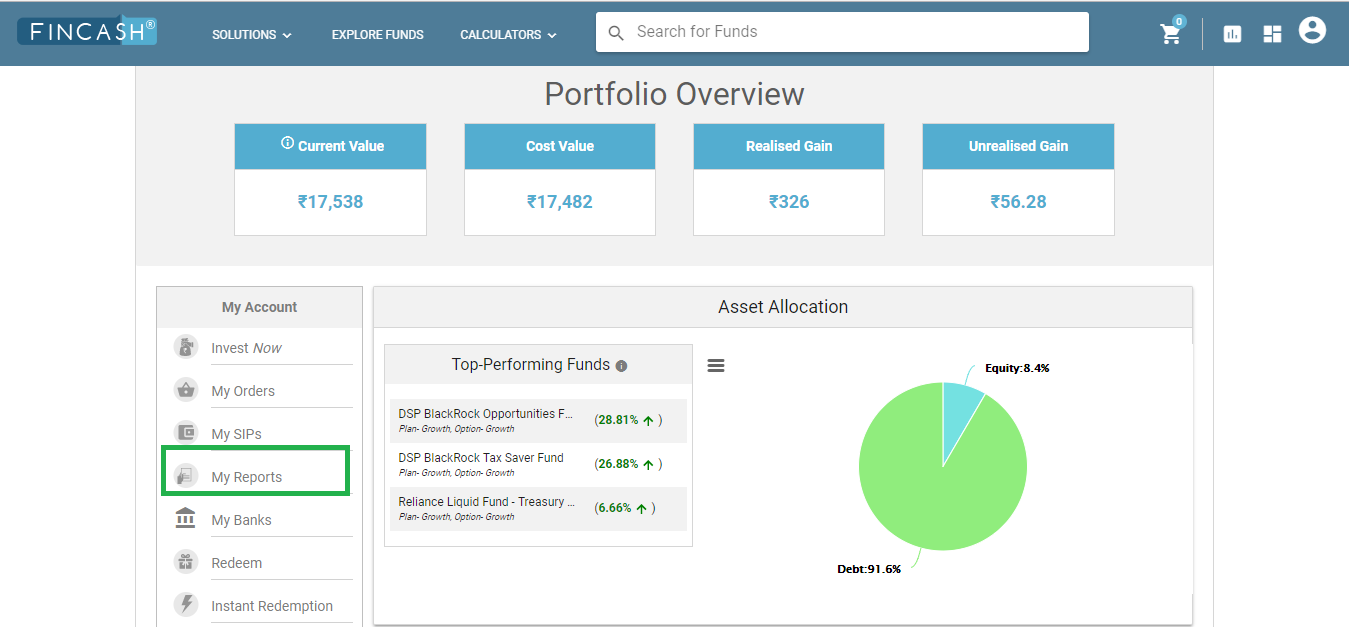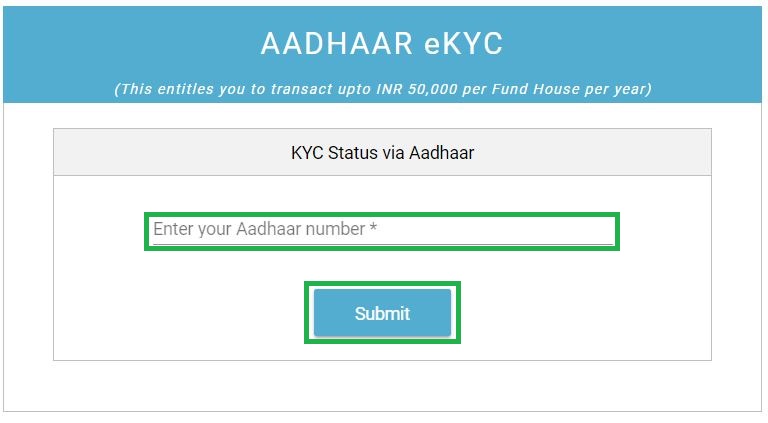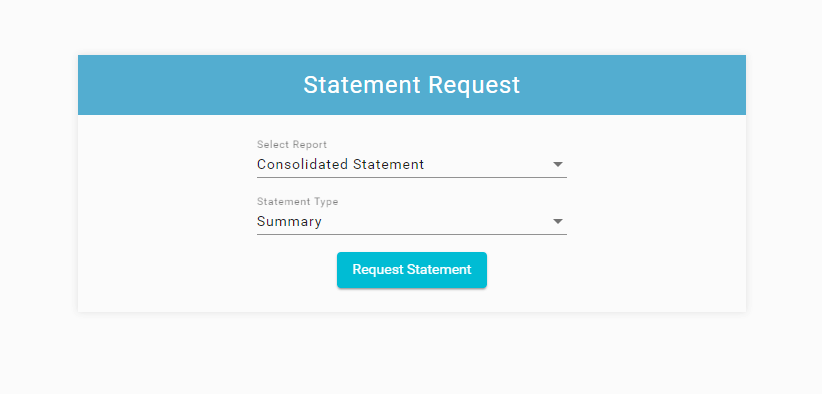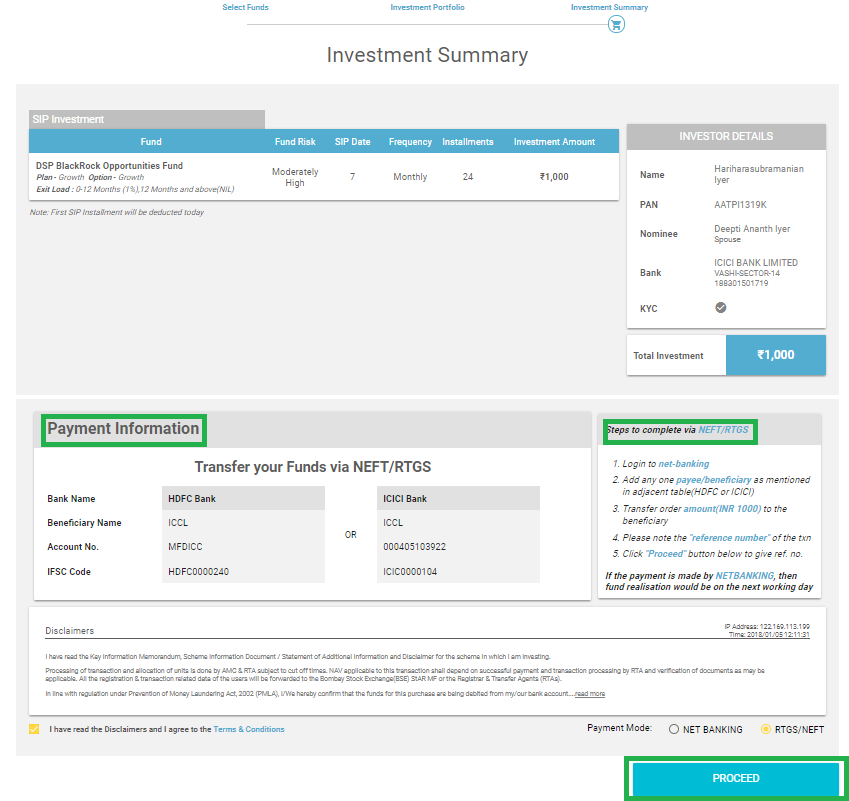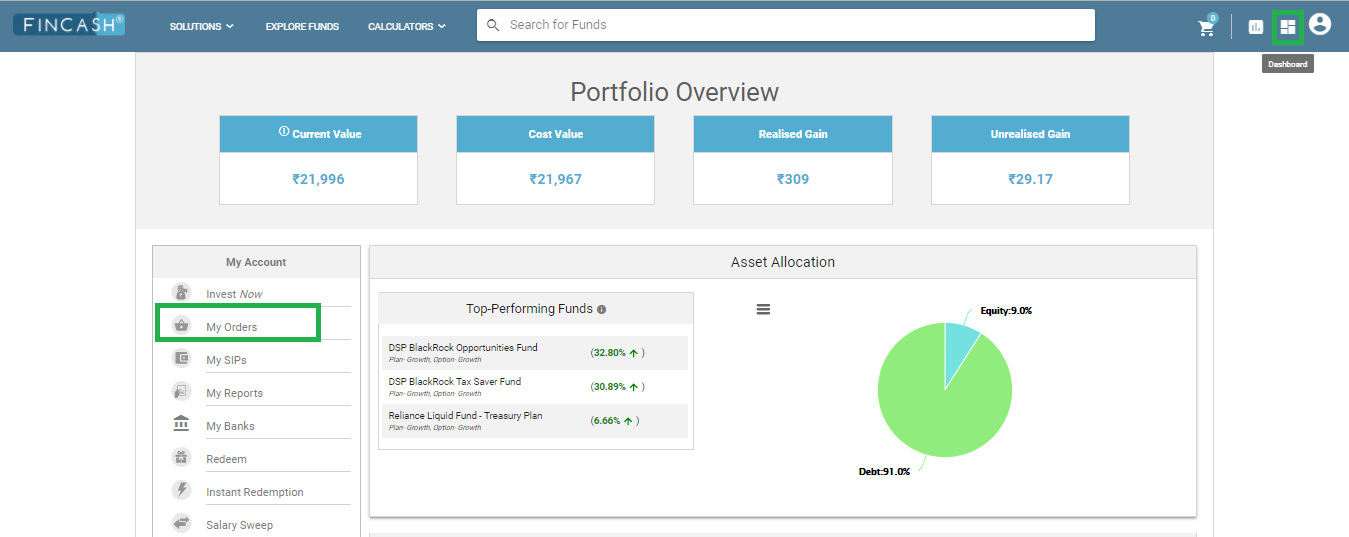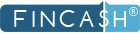
Table of Contents
- Fincash ಅಪ್ಲಿಕೇಶನ್ ಈಗ Android ಗಾಗಿ ಲಭ್ಯವಿದೆ: Play Store ನಿಂದ ಡೌನ್ಲೋಡ್ ಮಾಡಿ
- ನಿಮ್ಮ ಮೊಬೈಲ್ ಹೋಮ್ ಸ್ಕ್ರೀನ್ನಲ್ಲಿ ಆಪ್ ಕಂಟೆಂಟ್ ಅನ್ನು ಇನ್ಸ್ಟಾಲ್ ಮಾಡುವುದು ಹೇಗೆ?
- ಹಂತ 1: ನಿಮ್ಮ ಮೊಬೈಲ್ನಲ್ಲಿ Google Chrome ತೆರೆಯಿರಿ
- ಹಂತ 2: ಸರ್ಚ್ ಬಾರ್ನಲ್ಲಿ Fincash.com ಎಂದು ಟೈಪ್ ಮಾಡಿ ಮತ್ತು ಎಂಟರ್ ಒತ್ತಿರಿ
- ಹಂತ 3: ಮೋರ್ ವರ್ಟಿಕಲ್ ಬಟನ್ ಮೇಲೆ ಕ್ಲಿಕ್ ಮಾಡಿ
- ಹಂತ 4: ಹೋಮ್ ಸ್ಕ್ರೀನ್ ಆಯ್ಕೆಗೆ ಸೇರಿಸು ಆಯ್ಕೆಮಾಡಿ
- ಹಂತ 5: ದೃಢೀಕರಿಸಿ ಮತ್ತು ಹೋಮ್ ಸ್ಕ್ರೀನ್ಗೆ ಸೇರಿಸಿ
- ಹಂತ 6: ಅಪ್ಲಿಕೇಶನ್ಗಾಗಿ ನಿಮ್ಮ ಹೋಮ್ ಸ್ಕ್ರೀನ್ನಲ್ಲಿ ಪರಿಶೀಲಿಸಿ
Fincash ಅಪ್ಲಿಕೇಶನ್ ಈಗ Android ಗಾಗಿ ಲಭ್ಯವಿದೆ: Play Store ನಿಂದ ಡೌನ್ಲೋಡ್ ಮಾಡಿ
ಸಿಹಿ ಸುದ್ದಿ! Fincash ಇತ್ತೀಚೆಗೆ ತನ್ನ ಅಪ್ಲಿಕೇಶನ್ ಅನ್ನು ಪ್ರಾರಂಭಿಸಿದೆ. ನೀವು ಈಗ ನಿಮ್ಮ ಪ್ಲೇಸ್ಟೋರ್ಗೆ ಹೋಗಬಹುದು ಮತ್ತುFINCASH ಅಪ್ಲಿಕೇಶನ್ ಅನ್ನು ಡೌನ್ಲೋಡ್ ಮಾಡಿ
ನೀವು ಅಪ್ಲಿಕೇಶನ್ನೊಂದಿಗೆ ಏನು ಮಾಡಬಹುದು?
- ಜೀವಿತಾವಧಿಯಲ್ಲಿ ಉಚಿತ ಹೂಡಿಕೆ ಖಾತೆಯನ್ನು ತೆರೆಯಿರಿ
- ಸಂಪೂರ್ಣ ನೋಂದಣಿ ಮತ್ತುeKYC ಕೆಲವೇ ನಿಮಿಷಗಳಲ್ಲಿ
- ಹುಡುಕಿ ಮತ್ತು ವಿಶ್ಲೇಷಿಸಿಅತ್ಯುತ್ತಮ ಮ್ಯೂಚುಯಲ್ ಫಂಡ್ಗಳು ಭಾರತದಲ್ಲಿ
- ಸರಳ ಮತ್ತು ಸುಲಭಹೂಡಿಕೆ ಪ್ರಕ್ರಿಯೆ
- ನಿಮ್ಮ ಹೂಡಿಕೆಯನ್ನು ಸಲೀಸಾಗಿ ಟ್ರ್ಯಾಕ್ ಮಾಡಿ
- ನಿಮ್ಮ ಪೂರೈಸಿಹಣಕಾಸಿನ ಗುರಿಗಳು ಹೂಡಿಕೆ ಮಾಡುವ ಮೂಲಕಉನ್ನತ SIP ನಿಧಿಗಳು
ನಿಮ್ಮ ಮೊಬೈಲ್ ಹೋಮ್ ಸ್ಕ್ರೀನ್ನಲ್ಲಿ ಆಪ್ ಕಂಟೆಂಟ್ ಅನ್ನು ಇನ್ಸ್ಟಾಲ್ ಮಾಡುವುದು ಹೇಗೆ?
ಇತ್ತೀಚಿನ ದಿನಗಳಲ್ಲಿ, ತಂತ್ರಜ್ಞಾನದ ಪ್ರಗತಿಯೊಂದಿಗೆ, ನಾವು ನಮ್ಮ ಮೊಬೈಲ್ ಅಥವಾ ಕರೆಯಲ್ಪಡುವ ಬಹಳಷ್ಟು ದಾಖಲೆಗಳನ್ನು ವೀಕ್ಷಿಸಬಹುದುಸ್ಮಾರ್ಟ್ಫೋನ್ಗಳು. ಆದ್ದರಿಂದ, ವಹಿವಾಟನ್ನು ವೀಕ್ಷಿಸಲು ಅಥವಾ ಮಾಡಲು ಬಂದಾಗಮ್ಯೂಚುಯಲ್ ಫಂಡ್ Fincash ಮೂಲಕ, ನೀವು ಬಳಸಬಹುದುಪ್ರಗತಿಶೀಲ ವೆಬ್ ಅಪ್ಲಿಕೇಶನ್ (PWA) ಅಥವಾ ಮೊಬೈಲ್ ಅಪ್ಲಿಕೇಶನ್ ನಿಮ್ಮ ಮುಖಪುಟ ಪರದೆಯಲ್ಲಿ ಮತ್ತು ನಿಮ್ಮ ವಹಿವಾಟುಗಳನ್ನು ಸುಲಭವಾಗಿ ನಿರ್ವಹಿಸಿ.PWA ಸಾಮಾನ್ಯ ಮೊಬೈಲ್ ಅಪ್ಲಿಕೇಶನ್ಗಳಂತೆ ಕಾರ್ಯನಿರ್ವಹಿಸುವ ವೆಬ್ಪುಟ ಅಥವಾ ವೆಬ್ಸೈಟ್ ಅನ್ನು ಉಲ್ಲೇಖಿಸುತ್ತದೆ. ಆದ್ದರಿಂದ, ನಿಮ್ಮ ಮೊಬೈಲ್ ಹೋಮ್ ಸ್ಕ್ರೀನ್ನಲ್ಲಿ Fincash.com PWA ಅಪ್ಲಿಕೇಶನ್ ಅನ್ನು ಹೇಗೆ ಸ್ಥಾಪಿಸುವುದು ಎಂಬುದರ ಕುರಿತು ಹಂತಗಳನ್ನು ನೋಡೋಣ.
ಹಂತ 1: ನಿಮ್ಮ ಮೊಬೈಲ್ನಲ್ಲಿ Google Chrome ತೆರೆಯಿರಿ
ನಿಮ್ಮ ಮೊಬೈಲ್ನಲ್ಲಿ Google Chrome ಅನ್ನು ತೆರೆಯುವುದು ನೀವು ಮಾಡಬೇಕಾದ ಮೊದಲ ಹಂತವಾಗಿದೆ. ಹೆಚ್ಚಿನ ಸ್ಮಾರ್ಟ್ಫೋನ್ಗಳಲ್ಲಿ ಕ್ರೋಮ್ ಬ್ರೌಸರ್ ಅನ್ನು ಸ್ಥಾಪಿಸಲಾಗಿದೆ. ಈ ಹಂತದ ಚಿತ್ರವನ್ನು ಕೆಳಗೆ ನೀಡಲಾಗಿದೆಬ್ರೌಸರ್ ಐಕಾನ್ ಹಸಿರು ಬಣ್ಣದಲ್ಲಿ ಹೈಲೈಟ್ ಮಾಡಲಾಗಿದೆ.
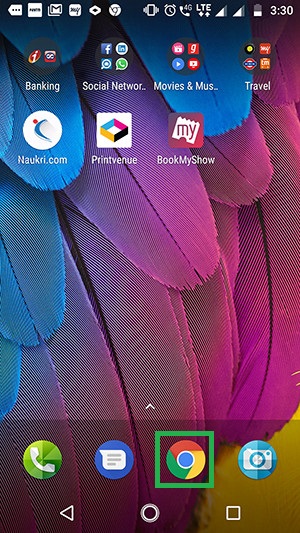
ಹಂತ 2: ಸರ್ಚ್ ಬಾರ್ನಲ್ಲಿ Fincash.com ಎಂದು ಟೈಪ್ ಮಾಡಿ ಮತ್ತು ಎಂಟರ್ ಒತ್ತಿರಿ
ನೀವು ಬ್ರೌಸರ್ ಅನ್ನು ತೆರೆದ ನಂತರ, ನೀವು ಟೈಪ್ ಮಾಡಬೇಕಾಗುತ್ತದೆwww.fincash.com ಹುಡುಕಾಟ ಪಟ್ಟಿಯಲ್ಲಿ ಮತ್ತು ಅದರ ಮುಖಪುಟವನ್ನು ತಲುಪಿ. ಈ ಹಂತದ ಚಿತ್ರವನ್ನು ಕೆಳಗೆ ನೀಡಲಾಗಿದೆಹುಡುಕಾಟ ಪಟ್ಟಿ ಹಸಿರು ಬಣ್ಣದಲ್ಲಿ ಹೈಲೈಟ್ ಮಾಡಲಾಗಿದೆ.
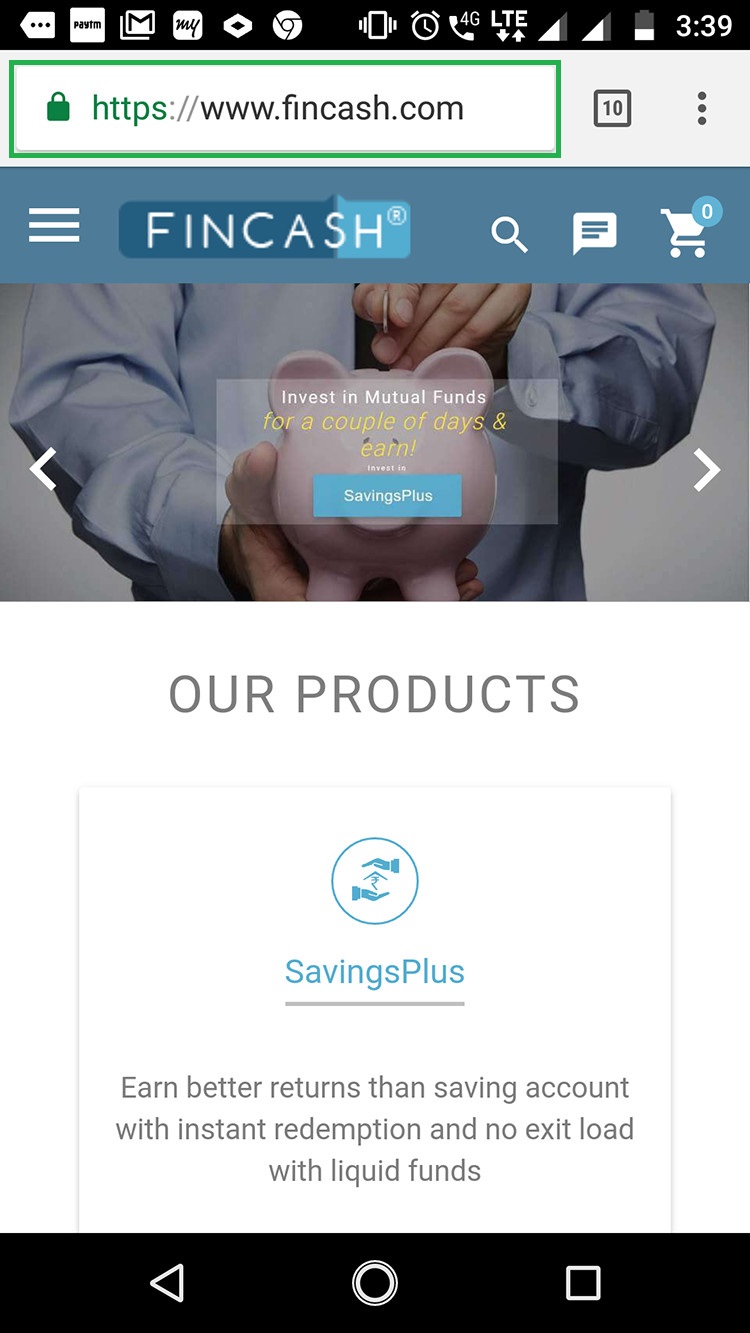
ಹಂತ 3: ಮೋರ್ ವರ್ಟಿಕಲ್ ಬಟನ್ ಮೇಲೆ ಕ್ಲಿಕ್ ಮಾಡಿ
ನೀವು fincash.com ನ ಮುಖಪುಟವನ್ನು ತಲುಪಿದ ನಂತರ, ನೀವು ಕ್ಲಿಕ್ ಮಾಡಬೇಕಾಗುತ್ತದೆಹೆಚ್ಚು ಲಂಬ ಹುಡುಕಾಟ ಪಟ್ಟಿಯ ಬಲಭಾಗದಲ್ಲಿರುವ ಆಯ್ಕೆ. ಇದನ್ನು ಸೂಚಿಸಲಾಗಿದೆಮೂರು ಲಂಬ ಚುಕ್ಕೆಗಳು. ಈ ಹಂತದ ಚಿತ್ರವನ್ನು ಕೆಳಗೆ ನೀಡಲಾಗಿದೆಹೆಚ್ಚು ಲಂಬ ಬಟನ್ ಅನ್ನು ಹಸಿರು ಬಣ್ಣದಲ್ಲಿ ಹೈಲೈಟ್ ಮಾಡಲಾಗಿದೆ.
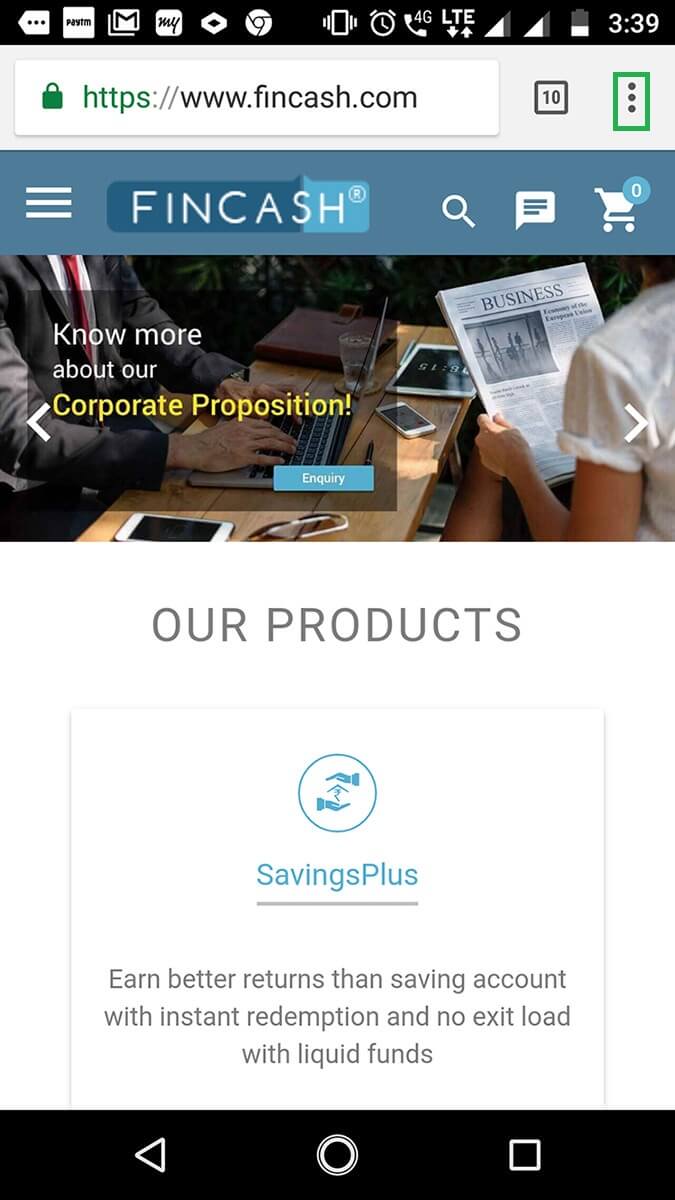
ಹಂತ 4: ಹೋಮ್ ಸ್ಕ್ರೀನ್ ಆಯ್ಕೆಗೆ ಸೇರಿಸು ಆಯ್ಕೆಮಾಡಿ
ಒಮ್ಮೆ ನೀವು ಕ್ಲಿಕ್ ಮಾಡಿಹೆಚ್ಚು ಲಂಬ ಬಟನ್, ನೀವು ಆಯ್ಕೆ ಮಾಡಬೇಕಾದ ಸ್ಥಳದಲ್ಲಿ ಡ್ರಾಪ್-ಡೌನ್ ತೆರೆಯುತ್ತದೆಮುಖಪುಟ ಪರದೆಗೆ ಸೇರಿಸಿ. ಈ ಪರದೆಯ ಚಿತ್ರವನ್ನು ಕೆಳಗೆ ನೀಡಲಾಗಿದೆಮುಖಪುಟ ಪರದೆಗೆ ಸೇರಿಸಿ ಆಯ್ಕೆಯನ್ನು ಹಸಿರು ಬಣ್ಣದಲ್ಲಿ ಹೈಲೈಟ್ ಮಾಡಲಾಗಿದೆ.
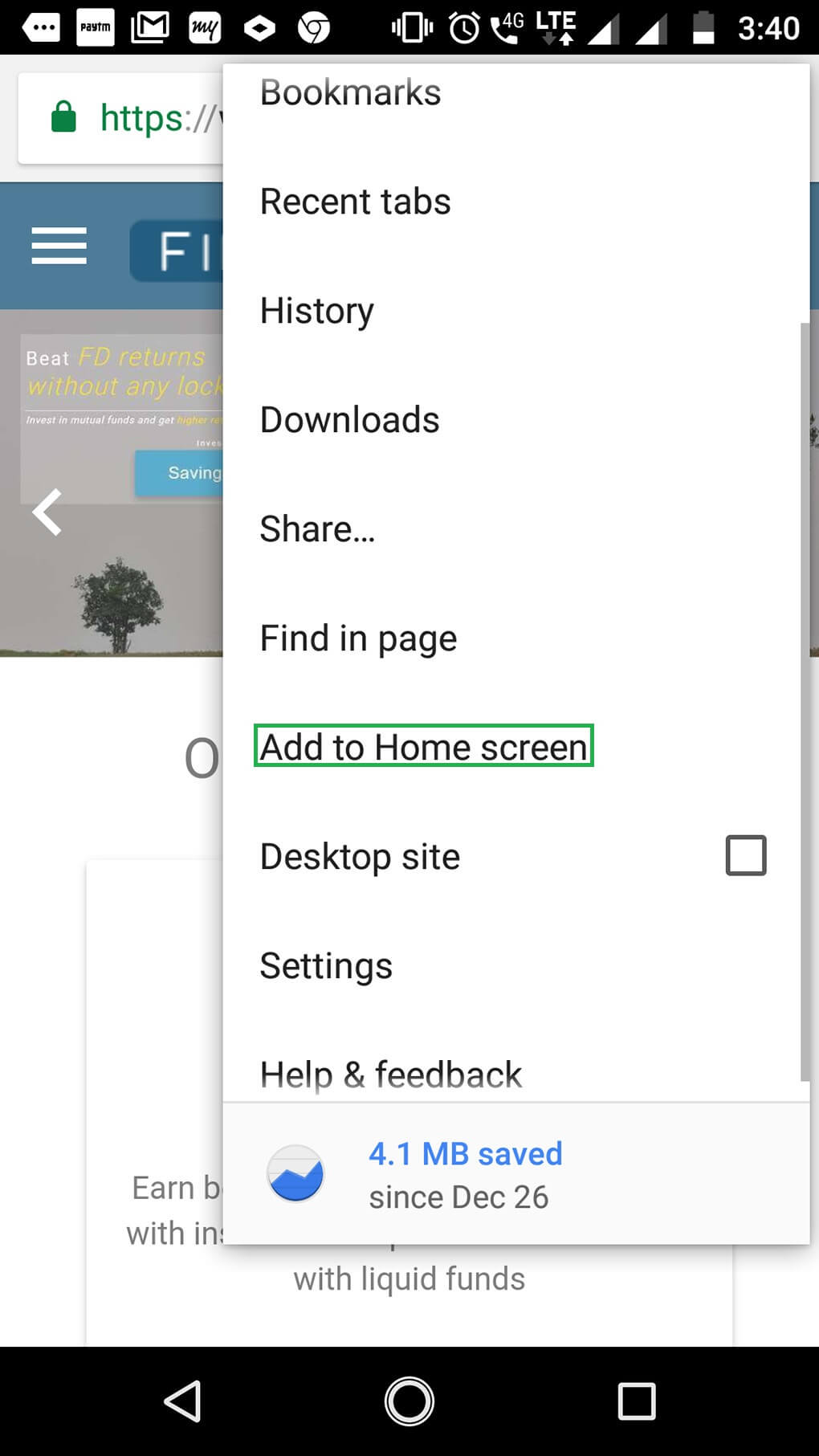
ಹಂತ 5: ದೃಢೀಕರಿಸಿ ಮತ್ತು ಹೋಮ್ ಸ್ಕ್ರೀನ್ಗೆ ಸೇರಿಸಿ
ಒಮ್ಮೆ, ನೀವು ಕ್ಲಿಕ್ ಮಾಡಿಮುಖಪುಟ ಪರದೆಗೆ ಸೇರಿಸಿ, ಎದೃಢೀಕರಣ ಪಾಪ್ಅಪ್ ನೀವು ಅಪ್ಲಿಕೇಶನ್ನ ಹೆಸರನ್ನು ನಮೂದಿಸಬೇಕಾದ ಸ್ಥಳವನ್ನು ಪ್ರಚೋದಿಸುತ್ತದೆ. ಹೆಸರನ್ನು ನಮೂದಿಸಿದ ನಂತರ, ನೀವು ಸೇರಿಸು ಬಟನ್ ಅನ್ನು ಕ್ಲಿಕ್ ಮಾಡಬೇಕಾಗುತ್ತದೆ ಮತ್ತು ಅಪ್ಲಿಕೇಶನ್ ಅನ್ನು ಪರದೆಯ ಮೇಲೆ ಸೇರಿಸಲಾಗುತ್ತದೆ. ಈ ಹಂತದ ಚಿತ್ರವನ್ನು ಕೆಳಗೆ ನೀಡಲಾಗಿದೆಹೆಸರು ಬಾರ್ ಮತ್ತುಸೇರಿಸಿ ಬಟನ್ಗಳನ್ನು ಹಸಿರು ಬಣ್ಣದಲ್ಲಿ ಹೈಲೈಟ್ ಮಾಡಲಾಗಿದೆ.
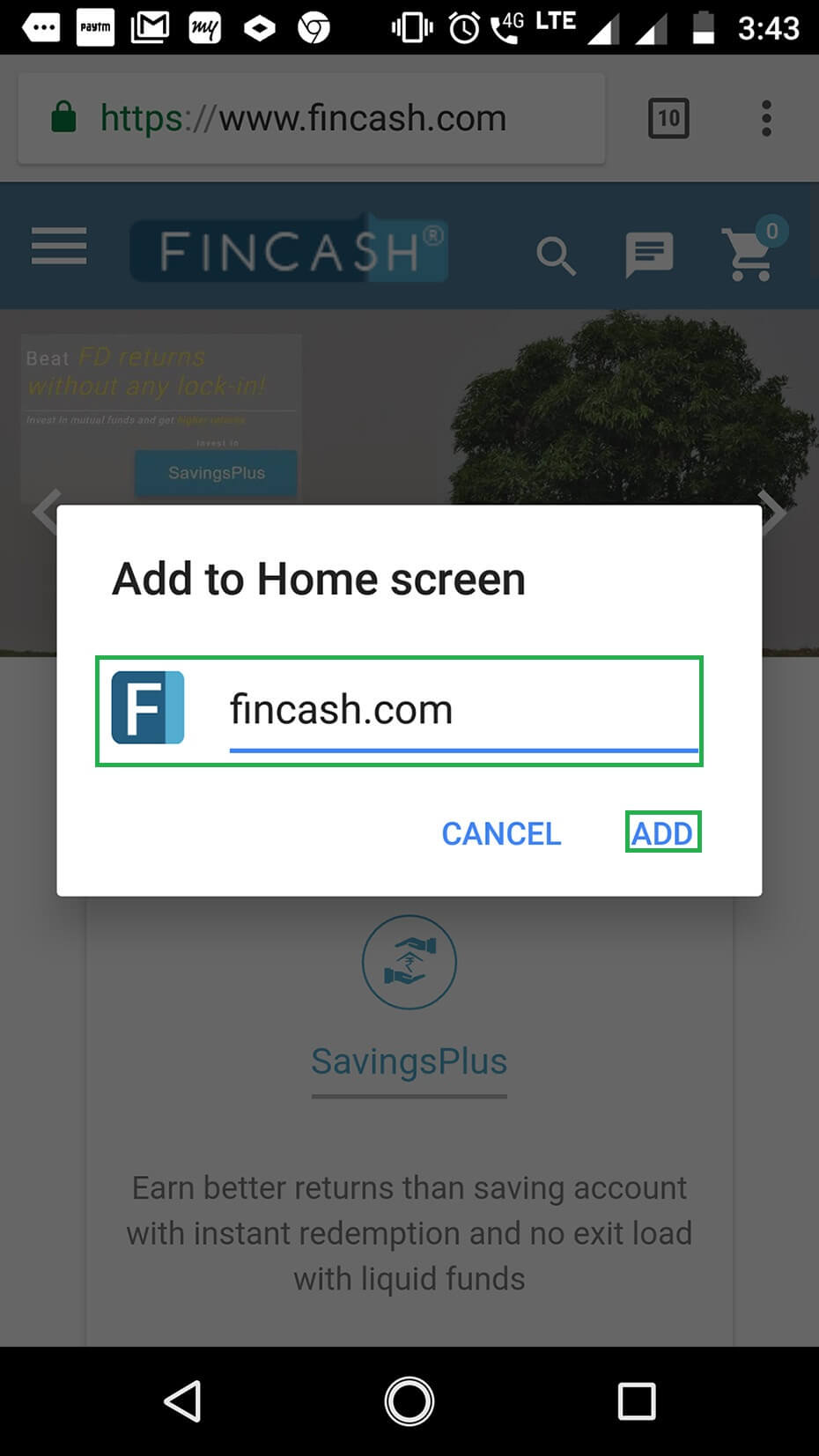
ಹಂತ 6: ಅಪ್ಲಿಕೇಶನ್ಗಾಗಿ ನಿಮ್ಮ ಹೋಮ್ ಸ್ಕ್ರೀನ್ನಲ್ಲಿ ಪರಿಶೀಲಿಸಿ
ಒಮ್ಮೆ ನೀವು ಕ್ಲಿಕ್ ಮಾಡಿಸೇರಿಸಿ ಬಟನ್, ನಿಮ್ಮ ಮುಖಪುಟ ಪರದೆಯಲ್ಲಿ ನೀವು Fincash ವೆಬ್ಪುಟದ ಅಪ್ಲಿಕೇಶನ್ ಸ್ವರೂಪವನ್ನು ನೋಡಬಹುದು. ಈ ಹಂತದ ಚಿತ್ರವನ್ನು ಕೆಳಗೆ ನೀಡಲಾಗಿದೆFincash PWA ಅಪ್ಲಿಕೇಶನ್ ಹಸಿರು ಬಣ್ಣದಲ್ಲಿ ಹೈಲೈಟ್ ಮಾಡಲಾಗಿದೆ.
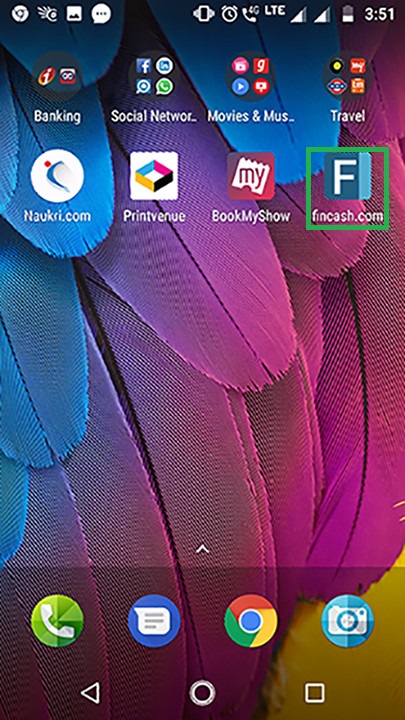
ಹೀಗಾಗಿ, ಮೇಲಿನ ಹಂತಗಳಿಂದ, ನಿಮ್ಮ ಮುಖಪುಟದಲ್ಲಿ Fincash ನ PWA ಅಪ್ಲಿಕೇಶನ್ ಅನ್ನು ಸ್ಥಾಪಿಸುವುದು ಸುಲಭ ಎಂದು ನಾವು ಹೇಳಬಹುದು.
ಯಾವುದೇ ಹೆಚ್ಚಿನ ಪ್ರಶ್ನೆಗಳಿದ್ದಲ್ಲಿ, ನೀವು ಯಾವುದೇ ಕೆಲಸದ ದಿನದಂದು ಬೆಳಿಗ್ಗೆ 9.30 ರಿಂದ ಸಂಜೆ 6.30 ರವರೆಗೆ 8451864111 ನಲ್ಲಿ ನಮ್ಮನ್ನು ಸಂಪರ್ಕಿಸಬಹುದು ಅಥವಾ ಯಾವುದೇ ಸಮಯದಲ್ಲಿ ನಮಗೆ ಮೇಲ್ ಬರೆಯಬಹುದುsupport@fincash.com ಅಥವಾ ನಮ್ಮ ವೆಬ್ಸೈಟ್ಗೆ ಲಾಗ್ ಇನ್ ಮಾಡುವ ಮೂಲಕ ನಮ್ಮೊಂದಿಗೆ ಚಾಟ್ ಮಾಡಿwww.fincash.com.
ಇಲ್ಲಿ ಒದಗಿಸಲಾದ ಮಾಹಿತಿಯು ನಿಖರವಾಗಿದೆ ಎಂದು ಖಚಿತಪಡಿಸಿಕೊಳ್ಳಲು ಎಲ್ಲಾ ಪ್ರಯತ್ನಗಳನ್ನು ಮಾಡಲಾಗಿದೆ. ಆದಾಗ್ಯೂ, ಡೇಟಾದ ನಿಖರತೆಯ ಬಗ್ಗೆ ಯಾವುದೇ ಖಾತರಿಗಳನ್ನು ನೀಡಲಾಗುವುದಿಲ್ಲ. ಯಾವುದೇ ಹೂಡಿಕೆ ಮಾಡುವ ಮೊದಲು ದಯವಿಟ್ಟು ಸ್ಕೀಮ್ ಮಾಹಿತಿ ದಾಖಲೆಯೊಂದಿಗೆ ಪರಿಶೀಲಿಸಿ.